Squidguard sur Synology
 Comme beaucoup de parents ayant de jeunes enfants à la maison, j’ai commencé à me poser la question de mettre en place un contrôle parental afin d’éviter d’amener mes enfants sur des pages internet sensibles.
Comme beaucoup de parents ayant de jeunes enfants à la maison, j’ai commencé à me poser la question de mettre en place un contrôle parental afin d’éviter d’amener mes enfants sur des pages internet sensibles.
Après quelques recherches j’ai rapidement trouvé une réponse au travers de l’outil squidguard. Nous allons donc voir ensemble comment rapidement le configurer sur synology afin de répondre à ce besoin.
N’étant pas présent dans les packages de base, il faut rajouter une source de paquet pour pouvoir l’installer. Je pensais au début pouvoir le trouver ici : http://packages.synocommunity.com/ mais malheureusement ce n’est pas le cas !
J’ai finalement trouvé mon bonheur chez Gaetan Cambier dans son repository : https://synology.cambier.org
On paramètre donc cette source de paquet dans le centre de paquet Synology et on lance l’install …
Ca c’est fait !
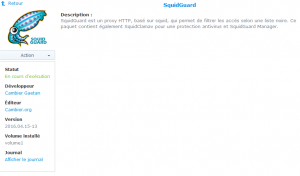 Bon ! Et maintenant qu’est ce que l’on fait ??
Bon ! Et maintenant qu’est ce que l’on fait ??
Dans le menu principal on trouve un bel icône pour lancer le manager squidguard :
On clic dessus, une nouvelle page s’ouvre et …… boum ! Première erreur 😕 avec un beau message :
« Please login as admin first, before using this webpage »
Euh …. je suis déjà connecté en tant qu’admin sur mon DSM donc ca ne doit pas être ça … Alors je cherche sur le net et trouve la réponse : il faut changer la variable : admin à 1 dans le script squidguardmgr.cgi
On lance donc Putty pour se connecter en SSH sur le Syno et on se rend dans le répertoire /volume1/@appstore/squidguard/ui ( en supposant que vos applis sont bien installées dans volume1 😉 )
On édite le fichier squidguardmgr.cgi :
Et on change la ligne my $admin=0; par my $admin=1;
On retourne sur notre page web du manager squidguard ( https://IP_DSM:PORT_DSM/webman/3rdparty/squidguard/squidguardmgr.cgi ) et là ! Yes ! Ca fonctionne !
On va pouvoir passer à la configuration
Parce que c’est très bien vous allez me dire mais squidguard vient sans aucune règle de configurer : le vilain ne filtre rien du tout ! Nous allons donc voir comment faire pour rajouter un filtrage dans squidguard avec les blacklists de l’université de Toulouse.
Pour cela on se connecte en SSH sur le syno. On se rend dans le répertoire d’installation de squidguard :
# cd /volume1/@appstore/squidguard/
les blacklists sont stockées dans /volume1/@appstore/squidguard/var/db
# cd var/db
supprimons le contenu du répertoire db (en principe vide) :
rm /volume1/@appstore/squidguard/var/db/*
wget http://dsi.ut-capitole.fr/blacklists/download/blacklists.tar.gz
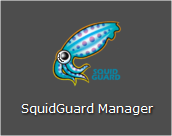
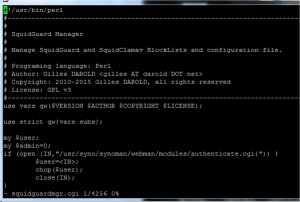
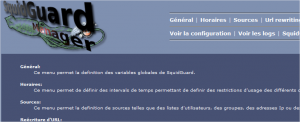
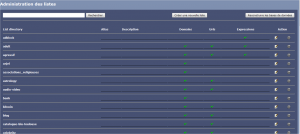
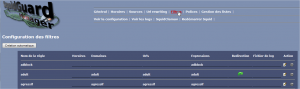
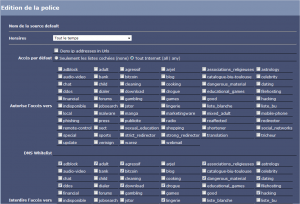
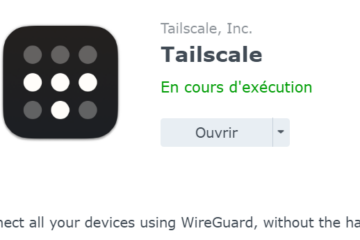


25 commentaires
Julien · 23 mai 2016 à 10 h 25 min
· 23 mai 2016 à 10 h 25 min
Bonjour, merci pour votre travail. J’ai tout suivi à la lettre. Deux remarques : var/db n’est pas vide à l’installation, j’ai même pas mal de listes. Plus grave : tout semble configuré mais rien n’est filtré ?! N’y a t il pas une modification à apporter à squid.conf pour qu’il prenne en compte l’installation de squidguard ? Merci par avance.
Thierry · 23 mai 2016 à 11 h 52 min
· 23 mai 2016 à 11 h 52 min
Je n’ai malheureusement pas encore eu le temps de terminer ce tutoriel car un peu surchargé en ce moment. Effectivement la partie filtre n’est que le début de la configuration, il faut ensuite définir les paramètres de son réseau local pour pouvoir y appliquer les filtres en question.
Je souhaite pour ma part configurer automatiquement le proxy via mon serveur DHCP afin qu’il soit pris en compte sans avoir à passer sur chaque PC, Tablette, etc ….
Le tutoriel est en cours de rédaction mais pas encore terminé faute de temps 🙁 🙁
pascal · 23 octobre 2016 à 10 h 56 min
· 23 octobre 2016 à 10 h 56 min
Bonjour,
merci pour ce tuto, sans lequel, je n’aurai meme pas pu installer squidguard sur mon syno. J’avais le paquet de M. Cambier mais droit au fameux message d’erreur.
Je souhaiterai savoir si la suite serait diffusée ?
parce que la je filtre rien… lol – jai un routeur ubiquiti et j’essaye de transmettre les paquets vers le nas pour qu’ils soient filtrés… bah ca ne marche pas ! grrr
Merci de ton aide
Tpeltier · 24 octobre 2016 à 15 h 58 min
· 24 octobre 2016 à 15 h 58 min
Effectivement il faut que je m’occupe de la suite de ce tutoriel … Il faut définir les paramètres de son réseau local pour pouvoir y appliquer les filtres en question sinon il ne filtre rien 🙁
Xavier · 7 novembre 2016 à 10 h 39 min
· 7 novembre 2016 à 10 h 39 min
Bonjour Thierry,
Merci pour ce tuto, ça m’a permis de bien avancer mais maintenant, je suis comme Pascal, j’ai tout paramétré, j’ai redirigé mon navigateur vers le proxy mais j’ai l’impression que rien n’est filtré (enfin c’est pas une impression).
Ton aide va nous être d’un grand secours. As tu une idée de la date de publication de la suite du tuto?
Merci de ton aide. nous sommes tous impatient. 🙂
Tpeltier · 8 novembre 2016 à 10 h 52 min
· 8 novembre 2016 à 10 h 52 min
Pour l’instant je nage un peu dans la configuration … Soit je ne filtre rien, soit je filtre tout et je n’accède plus à rien … Je pensais que la partie installation serait la plus compliquée mais en fait la configuration n’est pas simple non plus. D’un autre côté je n’ai pas beaucoup de temps à disposition et du coup je m’y plonge que pendant des petits instants et à chaque fois il faut se souvenir de ce que l’on a déjà fait 🙁
Si quelqu’un a avancé ou a des infos qu’il n’hésite pas à nous en faire profiter ….
Seb · 20 novembre 2016 à 22 h 31 min
· 20 novembre 2016 à 22 h 31 min
Heu, SquidGuard ne fonctionne-t-il pas conjointement avec Squid ?
Tpeltier · 21 novembre 2016 à 14 h 27 min
· 21 novembre 2016 à 14 h 27 min
Effectivement Squidgard n’est qu’un « plugin » de Squid qui est le proxy.
phil · 27 novembre 2016 à 15 h 54 min
· 27 novembre 2016 à 15 h 54 min
bonjour,
merci pour ce tuto d’instal.
j’ai reussi à installer le tout .. mais rien ne semble etre filtré comme pour les precedents commentaires 🙁
penses tu pouvoir faire une suite du tuto ?
merci
Pascal · 28 novembre 2016 à 11 h 20 min
· 28 novembre 2016 à 11 h 20 min
Salut,
pour ma part, j’ai fini par configurer squid sur mon routeur directement.
Je vous invite a le faire si vous etes equipés. c’est super simple.
@+
Almeyric · 6 décembre 2016 à 19 h 32 min
· 6 décembre 2016 à 19 h 32 min
Penchez-vous sur la configuration du fichier squid.conf dans le dossier /volume1]/@appstore/squidgard/etc/
Et regarder les tutos spécifiques à squid.
Bon courage.
Tpeltier · 7 décembre 2016 à 8 h 53 min
· 7 décembre 2016 à 8 h 53 min
Merci ! je vais regarder ça 😉
phil · 11 décembre 2016 à 13 h 55 min
· 11 décembre 2016 à 13 h 55 min
bonjour,
oui j’imagine bien que ca vient de la ou « quelque part par la » !..
mais je suis allergique à la ligne de commandes et au bidouillage de fichiers de config .. surtout lorsque on a une interface graphique qui le permet.
il s’agit peut être simplement d’une « virgule » quelque part dans le fichier ..
peut être en partant d’un fichier original, une nouvelle config via le SquidGuard manager, fonctionnerait correctement ?
ou trouver ce fichier original svp ?
merci
laurent · 9 janvier 2017 à 21 h 37 min
· 9 janvier 2017 à 21 h 37 min
bonjour
comment on fait pour editer le fichier squidguard.cgi car impossible de trouver la methode ?
merci.
laurent
phil · 22 janvier 2017 à 10 h 41 min
· 22 janvier 2017 à 10 h 41 min
quel bordel a configurer ce truc !!!
des heures et des heures a essayer .. soi tout est filtré, accès a plus rien .. soit tout passe !!
Tpeltier · 22 janvier 2017 à 15 h 27 min
· 22 janvier 2017 à 15 h 27 min
Je confirme 🙁
Impossible de trouver une configuration qui fonctionne …
stephane · 4 février 2017 à 14 h 16 min
· 4 février 2017 à 14 h 16 min
J’ai tenté de remettre squid…
la dernière version (2017.01.28-22)n’est pas compatible avec ce tuto …
le dossier UI n’existe pas.
squidguardmgr.cgi se trouve ici : /volume1/@appstore/squidguard/app
impossible d’y trouver $admin
meme message d’erreur qu’avant… c’est bon j’abandonne !
guillaume · 5 février 2017 à 4 h 54 min
· 5 février 2017 à 4 h 54 min
Bonjour,
Ici j’ai reussi a creer un double reseau wifi sur ma W7 , etonnant: http://cvardon.fr/tutos/securite_Installer_un_Controle_parental_global.html
Et pour les configs ça marche pas mal sauf que le blocage, et surtout déblocage par username RFC931 est vraiment léger, si à chaque fois il faut regler le masque de sous reseau des tablettes et smartphones des invités;)…. vous auriez pas une méthode avec username et password?
Guigui
cyrus · 17 août 2017 à 15 h 43 min
· 17 août 2017 à 15 h 43 min
Bonjour,
Est-ce qu’il est possible de définir un temps d’accès internet, dans « squid », comme cela ce fait avec les « portails captifs » (01:30:00>>Login/password). Je ne fait pas allusion aux horaires.
Cordialement.
Tpeltier · 18 août 2017 à 7 h 22 min
· 18 août 2017 à 7 h 22 min
Je ne crois pas avoir vu ce genre d’option dans Squid …
cyrus · 18 août 2017 à 14 h 54 min
· 18 août 2017 à 14 h 54 min
Ok.
Merci.
Hormis l’addition d’utilisateurs, mon routeur (ASUS RT-AC5300) rempli toute les fonctions énumérés.
je voudrais également savoir s’il existe un serveur RADIUS dans les NAS ASUSTOR.
(Aux utilisateurs de NAS ASUSTOR).
Arnold · 13 septembre 2017 à 11 h 44 min
· 13 septembre 2017 à 11 h 44 min
Marche pas
Seb · 1 octobre 2017 à 16 h 32 min
· 1 octobre 2017 à 16 h 32 min
Bonjour,
Merci pour ce tuto. Voila ou j’en suis :
– Mon NAS syno 212j est serveur DHCP. ça c’est fonctionnel.
– J’ai installé squidguard et dans cette version, il ne semble pas obligatoire de rajouter la liste de Toulouse.
– J’ai créé mes listes, activé les filtres, polices…. Squid semble être opérationnel.
– Mais ça ne filtre toujours rien. Je pense que j’en suis à la mise en place du Proxy transparent (au passage je n’ai pas compris pourquoi cette étape est nécessaire) les infos ici : http://cvardon.fr/tutos/securite_Installer_un_Controle_parental_global.html
Je cherche donc /etc/rc.local mais sur DSM 6 il n’est pas, justement dans /etc. HELP !
Merci d’avance.
Tpeltier · 17 octobre 2017 à 13 h 13 min
· 17 octobre 2017 à 13 h 13 min
Et rajouter le fichier dans /usr/local/etc/rc.d ?
Il me semble qu’en DSM 6 il faut placer les scripts dans ce répertoire …
glok · 1 novembre 2017 à 16 h 55 min
· 1 novembre 2017 à 16 h 55 min
Hello,
J’ai désactivé le proxy server du synology que j’avais activé (je ne sais pas trop pourquoi dailleurs).
Depuis, SquidGuard fonctionne comme je le souhaite.
A vérifier pour ceux chez ca ne fonctionne pas.